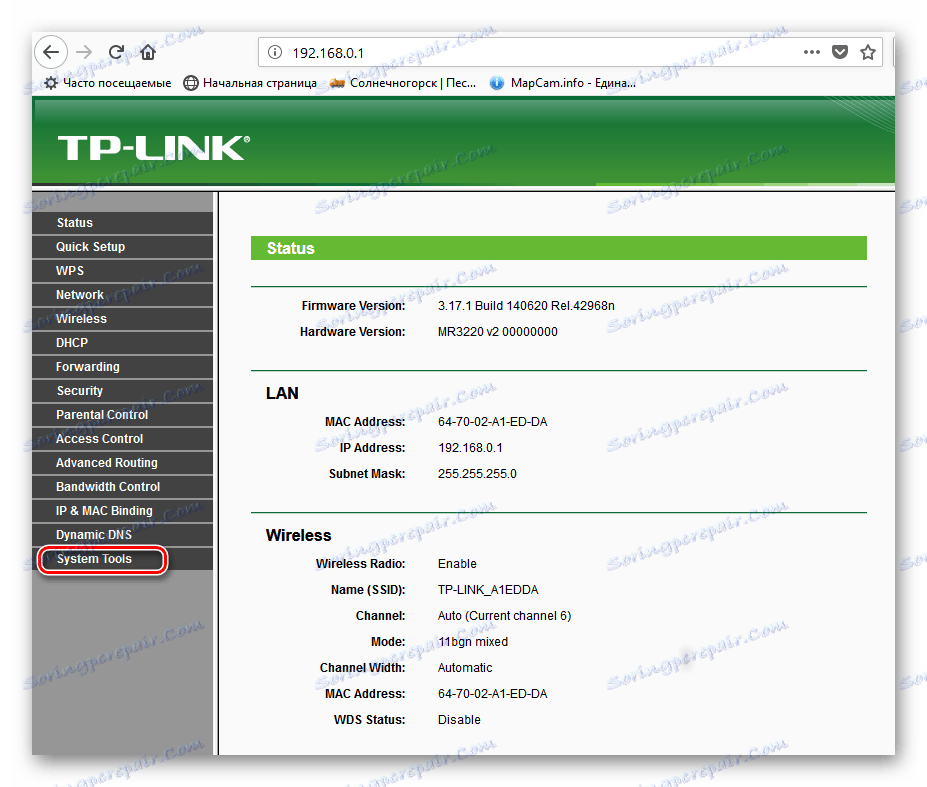TP-Link usmerjevalnik ponovno zaženite
Običajno med rokovanjem usmerjevalnik TP-Link že dolgo ne zahteva človeškega posredovanja in deluje stabilno v pisarni ali doma in uspešno opravlja svojo funkcijo. Vendar lahko pride do situacij, ko je usmerjevalnik zamrznjen, mreža izgubljena, izgubljena ali spremenjena. Kako lahko znova zaženem napravo? Razumeli bomo.
Vsebina
Ponovno zaženite usmerjevalnik TP-Link
Ponovni zagon usmerjevalnika je precej preprost, saj lahko uporabljate strojno in programsko opremo naprave. Prav tako je mogoče uporabiti vgrajene funkcije sistema Windows, ki jih bo treba aktivirati. Podrobno preuči vse te načine.
Metoda 1: Gumb na primeru
Najlažji način za ponovno zaganjanje usmerjevalnika je dvokliknite gumb »Vklop / izklop« , ki se običajno nahaja na zadnji strani naprave poleg vrat RJ-45, to je, izklopite, počakajte 30 sekund in nato znova vklopite usmerjevalnik. Če takega tipka ni na telesu vašega modela, ga lahko izvlečete iz vtičnice za pol minute in ga ponovno priključite. 
Bodite pozorni na eno pomembno detajl. Gumb »Ponastavi« , ki je pogosto prisoten tudi v primeru usmerjevalnika, ni namenjen ponovnemu zagonu naprave, zato je bolje, da ga ne pritisnete po nepotrebnem. Ta gumb se uporablja za popolno ponastavitev vseh nastavitev na tovarniške nastavitve.
Metoda 2: Spletni vmesnik
Iz katerega koli računalnika ali prenosnika, povezanega z usmerjevalnikom preko žice ali prek omrežja Wi-Fi, lahko preprosto vnesete konfiguracijo usmerjevalnika in ga znova zaženite. To je najvarnejši in najvarnejši način ponovnega zagona naprave TP-Link, ki ga priporoča proizvajalec strojne opreme.
- Odprite spletni brskalnik, v vrstici naslovne vrstice v
192.168.1.1ali192.168.0.1in pritisnite Enter . - Odpre se okno za preverjanje pristnosti. Privzeto je prijavo in geslo enako tukaj:
admin. V ustrezna polja vnesite to besedo. Kliknite gumb »V redu« . - Pojdiva na stran z nastavitvami. V levem stolpcu nas zanima razdelek »Sistemska orodja« . V tej vrstici kliknite levi gumb miške.
![Prehod na sistemske nastavitve na usmerjevalniku TP-Link]()
- V bloku sistemskih nastavitev usmerjevalnika izberite parameter "Reboot" .
- Nato na desni strani kliknite ikono »Reboot« , kar pomeni, da začnete postopek ponovnega zagona naprave.
- V pojavnem majhnem oknu potrjujemo naše akcije.
- Pojavi se odstotek lestvice. Reboot traja manj kot minuto.
- Nato se znova odpre glavna konfiguracijska stran usmerjevalnika. Dokončano! Naprava je ponovno zagnana.

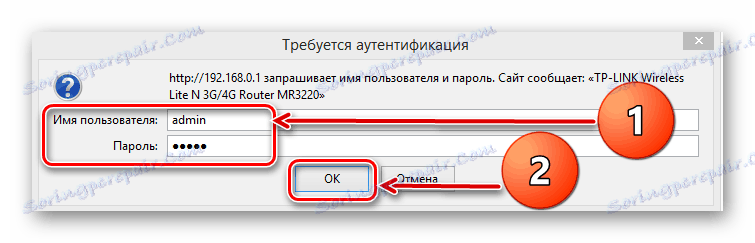
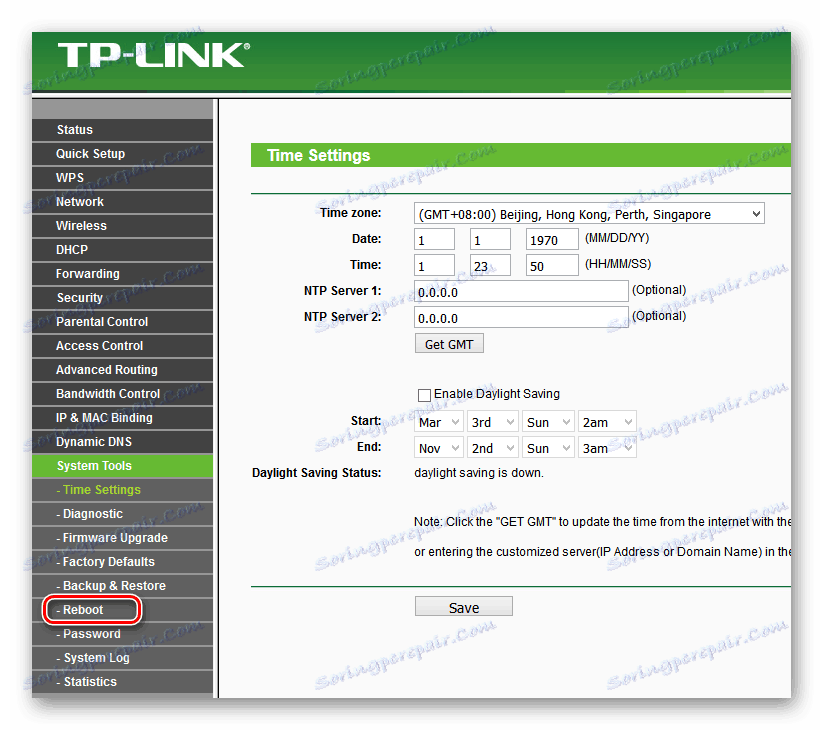
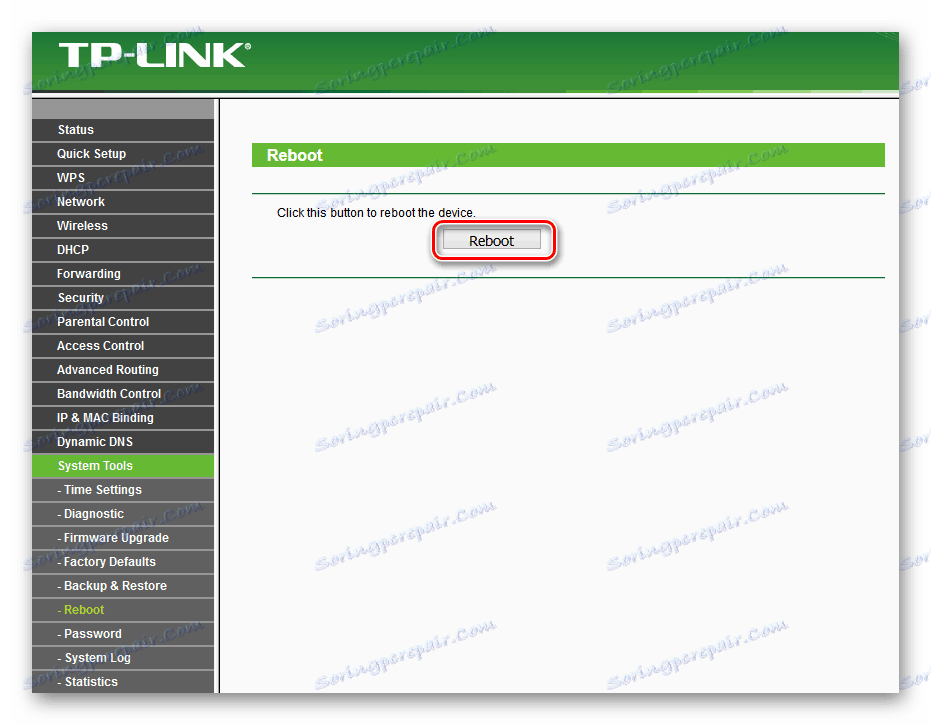
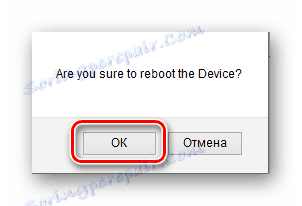
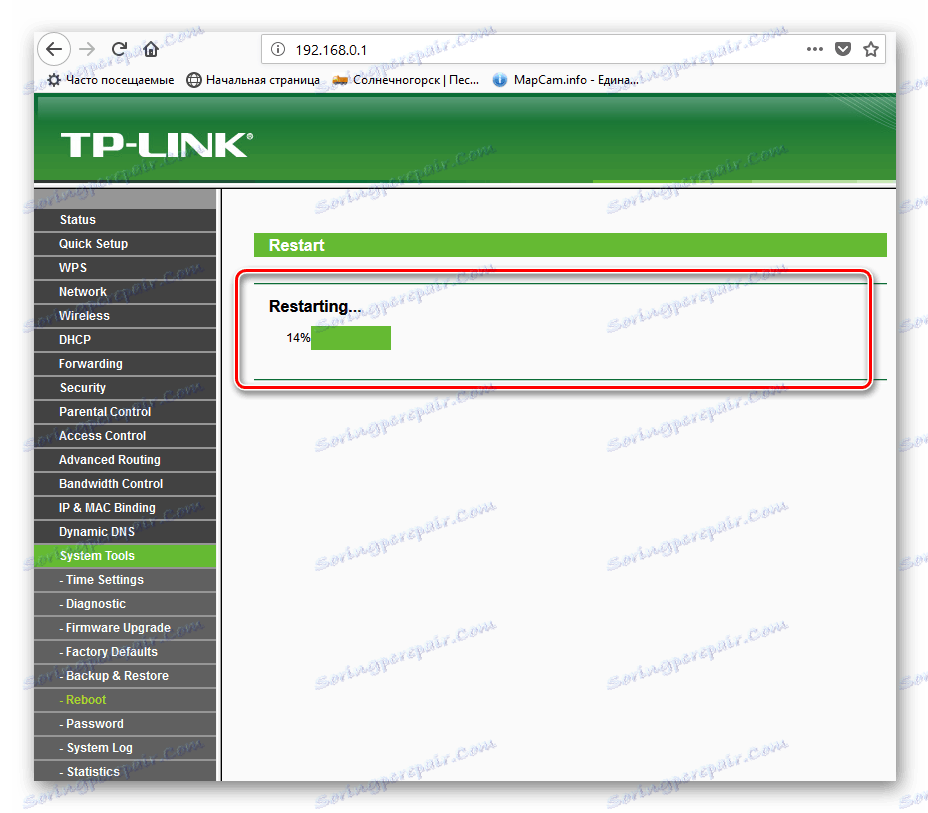
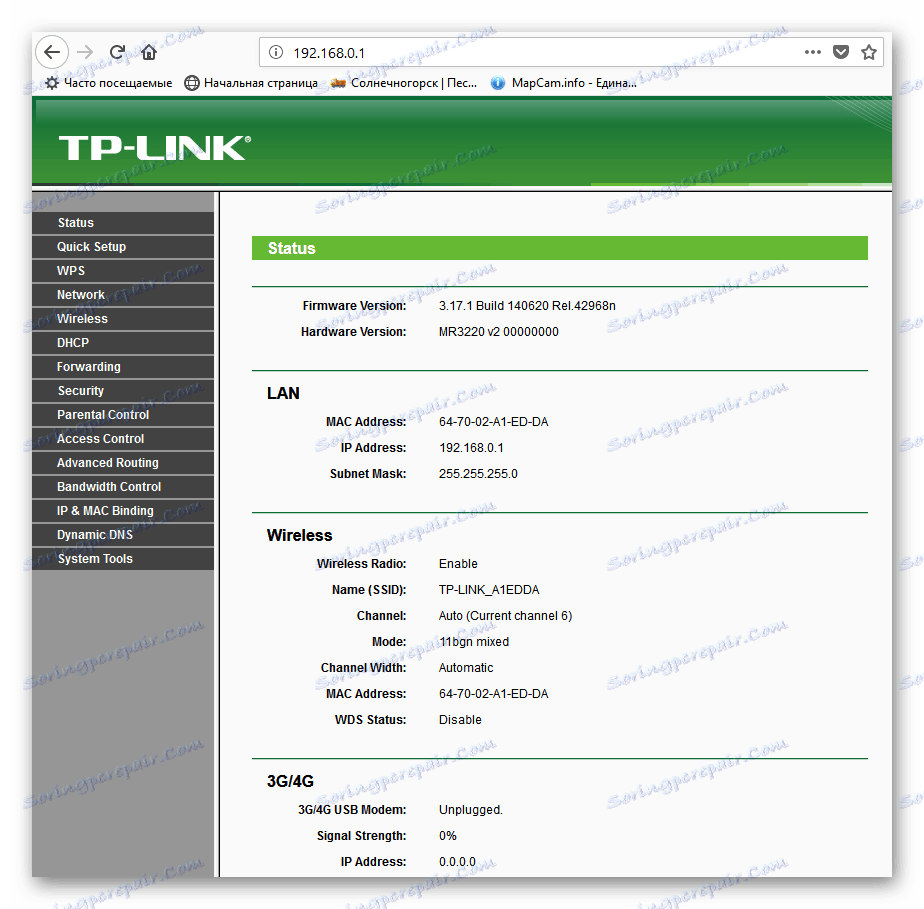
3. način: Uporabite odjemalca telnet
Za nadzor usmerjevalnika lahko uporabite telnet, omrežni protokol, ki je prisoten v kateri koli najnovejši različici operacijskega sistema Windows. V operacijskem sistemu Windows XP je privzeto omogočen; v novejših različicah operacijskega sistema lahko ta komponenta hitro povežete. Kot primer primerjajte računalnik, v katerem je nameščen operacijski sistem Windows 8. Upoštevajte, da vsi modeli usmerjevalnika ne podpirajo telnetskega protokola.
- Najprej morate aktivirati odjemalca telnet v operacijskem sistemu Windows. Če želite to narediti, kliknite gumb PCM v meniju »Start« v meniju, ki se prikaže, izberite stolpec »Programi in funkcije« . Lahko pa uporabite bližnjico na tipkovnici Win + R in v oknu Run vnesite ukaz:
appwiz.cpl, s katerim potrdite Enter . - Na strani, ki se odpre, nas zanima oddelek »Omogočanje ali onemogočanje komponent sistema Windows« , kamor gremo.
- Postavite kljukico v polju parametrov "Telnet Client" in pritisnite gumb "OK" .
- Windows hitro namesti to komponento in nas obvesti o zaključku procesa. Zaprite jeziček.
- Torej je aktiviran odjemalec telnet. Zdaj lahko poskusite pri delu. Odprite ukazni poziv kot skrbnik. To storite tako, da kliknete RMB na ikoni »Start« in izberete ustrezno vrstico.
- Vnesite ukaz:
telnet 192.168.0.1. Uresničujemo jo s klikom na Enter . - Če usmerjevalnik podpira protokol telnet, se odjemalec poveže z usmerjevalnikom. Vnesite uporabniško ime in geslo, privzeto -
admin. Nato vnesite ukazsys rebootin pritisnite Enter . Oprema se znova zaganja. Če vaša strojna oprema ne deluje z telnetom, se prikaže ustrezno sporočilo.
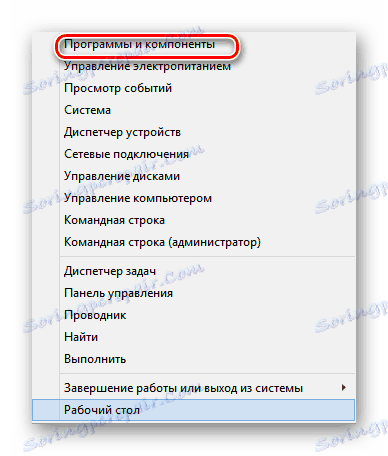
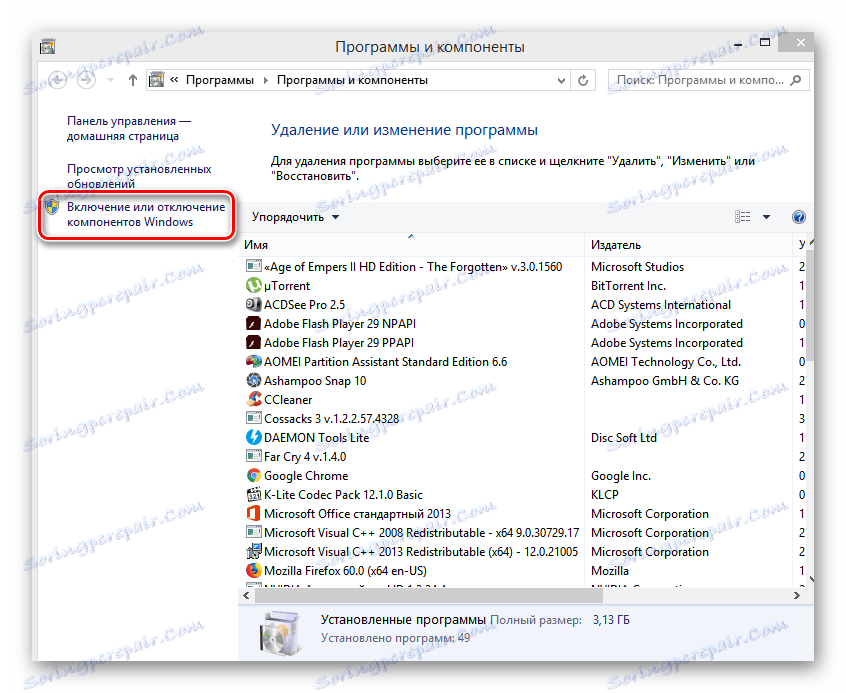
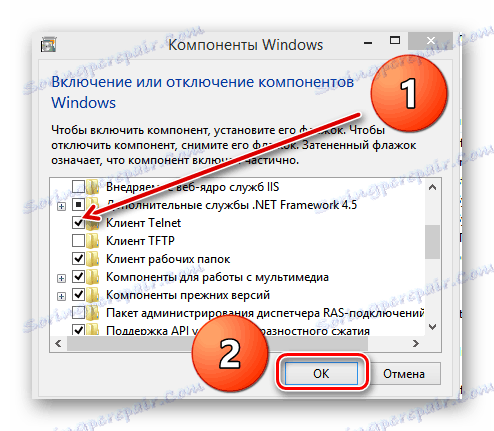
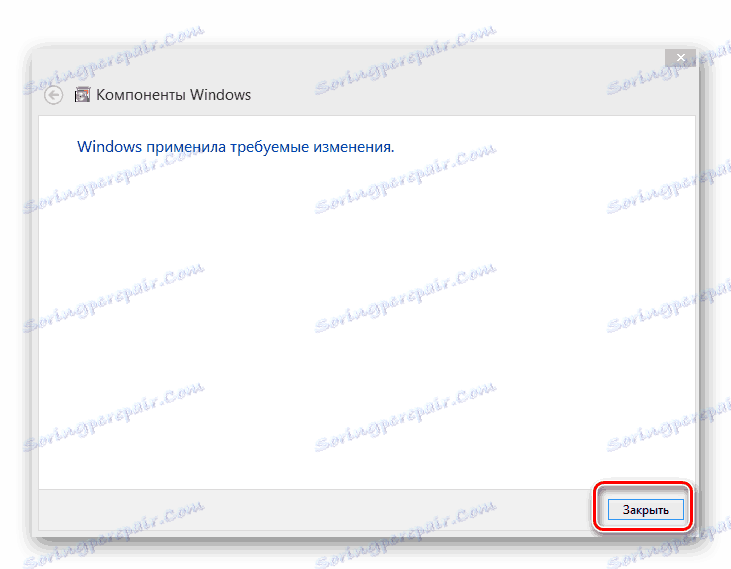
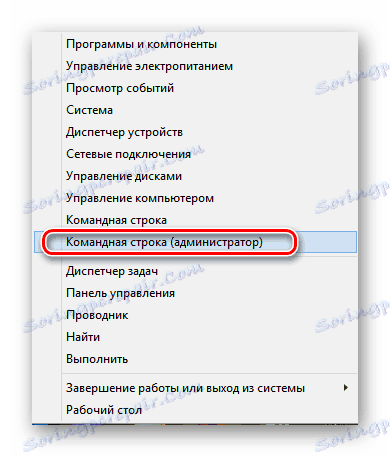
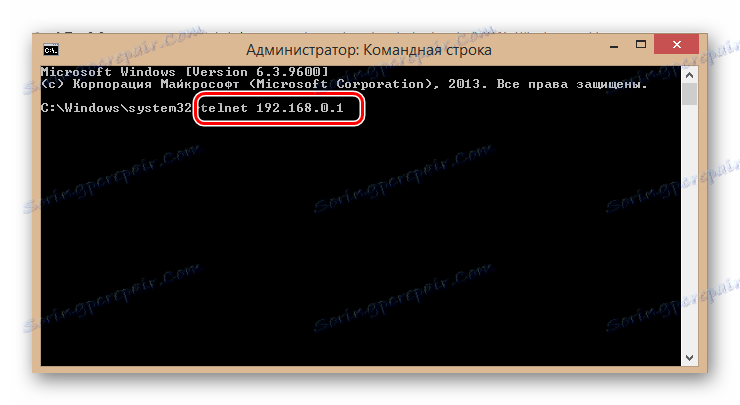

Zgoraj omenjeni načini ponovnega zagona usmerjevalnika TP-Link so osnovni. Obstajajo alternative, vendar povprečen uporabnik verjetno ne bo pisal skriptov za izvedbo ponovnega zagona. Zato je najbolje, da uporabite spletni vmesnik ali gumb na primeru naprave in ne zapletite rešitve preproste naloge z nepotrebnimi težavami. Želimo vam stabilno in stabilno internetno povezavo.